[Guia detalhado] O que é e como usar o conversor DivX?
Você já se deparou com um arquivo de vídeo que simplesmente não reproduzia no seu dispositivo, não importa o que você tentasse? É frustrante, não é? Bem, é aí que o DivX Converter entra em ação.
Esta ferramenta é como uma varinha mágica para seus arquivos de vídeo, transformando-os em um formato que seus dispositivos entendem e adoram. Siga este guia para descobrir o que é o DivX Converter e como usá-lo para aprimorar sua experiência de vídeo.
Parte 1. O que é o conversor DivX?
DivX Converter é um programa de software que faz exatamente o que o nome sugere: converte vídeos. Talvez você tenha um vídeo em um formato que sua TV, computador ou celular não reconhece. DivX Converter pega esse vídeo e o transforma em um arquivo DivX, MKV, HEVC ou MP4.
Portanto, ao converter seu vídeo para um desses formatos, você basicamente garante que seu dispositivo possa reproduzi-lo sem problemas. Além disso, o DivX Plus Converter oferece recursos aprimorados, permitindo aos usuários criar vídeos DivX e DivX Plus de alta qualidade, incluindo vídeo HD H.264 com áudio AAC em formato de arquivo MKV, garantindo uma experiência de visualização superior.

Recursos do conversor DivX
Vamos falar sobre o que faz o DivX Converter se destacar. Aqui estão cinco recursos principais que você achará extremamente úteis:
- Facilidade de uso: A interface é direta. Apenas alguns cliques e você está pronto.
- Conversão de vídeo de alta qualidade: mantém a qualidade do seu vídeo mesmo após a conversão.
- Suporte para vários formatos: Além de DivX, ele suporta os formatos MKV, MP4 e HEVC, oferecendo flexibilidade na forma como deseja converter seus vídeos.
- Conversão em lote: tem muitos vídeos para converter? Sem problemas. DivX Converter permite converter vários arquivos de uma vez, economizando tempo.
- Recursos avançados: para quem entende de tecnologia, oferece configurações avançadas como resolução personalizada, taxa de bits e muito mais para ajustar a saída do seu vídeo de acordo com sua preferência.
Parte 2. Como usar o conversor DivX para converter?
DivX Video Converter foi projetado para fácil conversão de formatos de vídeo populares em vídeos DivX (.divx) e DivX Plus (.mkv) de alta qualidade para seu PC e dispositivos certificados DivX. Ele permite ajustar as configurações de codificação, combinar vídeos e adicionar várias legendas e faixas de áudio. Aqui está um guia simplificado baseado nas informações dos recursos oficiais da DivX:

Passo 1. Baixe e instale: Primeiro, certifique-se de ter o DivX Converter instalado em seu computador. Você pode baixá-lo no site oficial do DivX.
Passo 2. Abra o DivX Converter: Inicie o programa. Sua interface amigável foi projetada para navegação e operação rápidas.
Passo 3. Importe seus vídeos: Você pode importar os arquivos de vídeo que deseja converter diretamente para o DivX Converter. Isso pode envolver arrastar e soltar arquivos no conversor ou usar uma opção de importação de dentro do programa.
Passo 4. Selecione o formato de saída: Escolha DivX (.divx) ou DivX Plus (.mkv) como formato de saída, dependendo de suas necessidades e da compatibilidade com seus dispositivos.
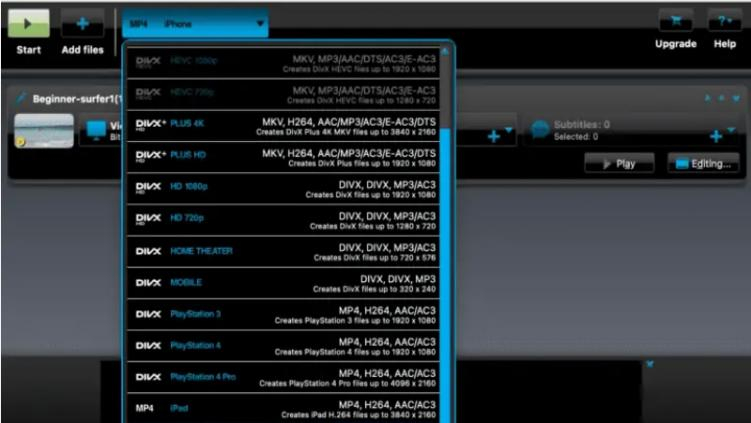
Passo 5. Personalizar configurações (opcional): Para aqueles que precisam de mais controle sobre a saída, o DivX Converter permite ajustar as configurações de codificação, como resolução, taxa de bits e muito mais. Esta etapa é opcional e para usuários que possuem requisitos específicos para seus arquivos de vídeo.
Passo 6. Converter: Inicie o processo de conversão. O software irá converter seus vídeos para o formato selecionado, mantendo o equilíbrio entre qualidade e tamanho do arquivo.
Passo 7. Acesse seus vídeos: Assim que a conversão for concluída, você poderá acessar seus vídeos convertidos. Eles agora devem ser compatíveis com uma ampla variedade de dispositivos que suportam formatos DivX.
DivX Converter também oferece suporte a recursos avançados, como combinação de vídeos e adição de múltiplas legendas e faixas de áudio, fornecendo uma ferramenta versátil para suas necessidades de conversão de vídeo.
Parte 3. Dicas profissionais: e se você precisar converter DivX para outros formatos?
Embora o DivX Converter seja a sua escolha para converter vários formatos de vídeo em DivX, às vezes o inverso é necessário – você pode querer converter DivX em outros formatos para obter compatibilidade mais ampla, reprodução mais fácil em diferentes dispositivos ou até mesmo para armazenamento mais eficiente.
Nesses casos, HitPaw Video Converter surge como a principal recomendação. Não é apenas uma ferramenta para melhorar a qualidade do vídeo; também é uma potência para converter vídeos, incluindo arquivos DivX, em uma infinidade de outros formatos.
Por que escolher o conversor de vídeo HitPaw?
Existem vários motivos convincentes para optar pelo HitPaw Video Converter ao converter DivX ou qualquer outro formato de vídeo:
- Suporta mais de 1.000 formatos de mídia, tornando-o incrivelmente versátil para qualquer necessidade de conversão
- Oferece conversão sem perdas, garantindo que seus vídeos mantenham a qualidade, mesmo ao converter vídeos de alta resolução como 8K/4K
- Inclui ferramentas de edição para cortar, mesclar, cortar e adicionar efeitos aos seus vídeos antes da conversão
- Projetado com uma interface amigável, fácil para qualquer pessoa converter vídeos sem precisar de conhecimento técnico
- Uso 100% imerso, sem anúncios irritantes
Etapas para usar o HitPaw Video Converter para converter DivX
Passo 1. Adicione seu arquivo DivX: Inicie o HitPaw e adicione seu arquivo DivX arrastando-o para o programa.

Passo 2. Selecione o formato de saída desejado: Escolha o formato para o qual deseja converter o arquivo, junto com a pasta de destino do arquivo convertido.

Passo 3. Converter: Clique no botão converter para iniciar o processo. Para vários arquivos, use a opção “Converter tudo”.

Parte 4. Perguntas frequentes sobre DivX para iMac
P1. O DivX está obsoleto?
R1. Não, DivX não está obsoleto. Embora possa haver alguma confusão com o formato DIVX, um formato de vídeo digital descontinuado, DivX hoje se refere a um codec e formato de vídeo conhecido por sua capacidade de compactar longos segmentos de vídeo em tamanhos pequenos, mantendo uma qualidade visual relativamente alta. DivX continua a ser usado e suportado em vários dispositivos e plataformas.
P2. O que é um decodificador DivX?
R2. Um decodificador DivX é um componente que permite ao seu dispositivo ou reprodutor de mídia decodificar (descompactar) e reproduzir arquivos de vídeo codificados em DivX. É essencial para assistir vídeos DivX no seu dispositivo, garantindo que o vídeo seja reproduzido sem problemas e sem problemas. A maioria dos reprodutores de mídia e dispositivos modernos vêm equipados com decodificadores DivX ou oferecem suporte a eles por meio de atualizações de software.
O resultado final
DivX continua sendo um codec de vídeo relevante e amplamente utilizado, permitindo aos usuários desfrutar de vídeos de alta qualidade em formato compactado. HitPaw Video Converter se destaca como uma solução robusta para quem busca converter arquivos DivX para outros formatos ou vice-versa. Ele oferece uma ampla gama de recursos, desde conversão de vídeo sem perdas até ferramentas de edição avançadas.
Se você deseja DivX Converter Mac ou qualquer outro dispositivo, utilizar DivX ou HitPaw Video Converter para suas necessidades de vídeo digital pode aprimorar sua experiência de visualização sem consumir espaço de armazenamento excessivo.






 HitPaw FotorPea
HitPaw FotorPea HitPaw VikPea
HitPaw VikPea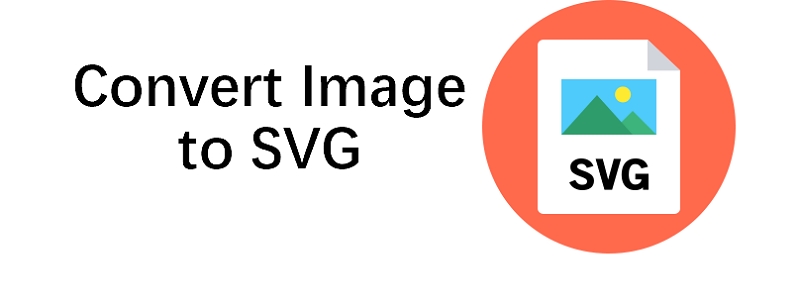
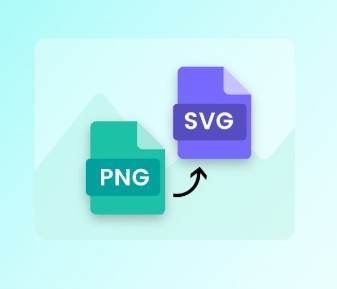
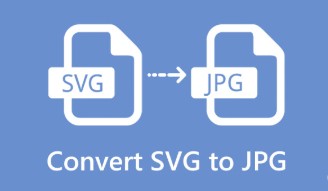


Compartilhar este artigo:
Selecionar a classificação do produto:
Antônio García
Editor-em-Chefe
Trabalho como freelancer há mais de cinco anos. Sempre fico impressionado quando descubro coisas novas e os conhecimentos mais recentes. Acho que a vida não tem limites, mas eu não conheço limites.
Ver todos os ArtigosDeixar um Comentário
Criar sua avaliação sobre os artigos do HitPaw